Решение: Основна SIM карта показва „Няма услуга“ при активна eSIM за пътуване на iPhone
Bruce Li•Sep 16, 2025
Току-що кацнахте, приключението ви предстои да започне и вие правите интелигентния ход: активирате вашата eSIM за пътуване за достъпни данни. Но тогава, момент на паника. Вашата основна, физическа SIM карта – основната ви линия за обаждания и съобщения от дома – изведнъж показва „Няма услуга“.
Поемете дълбоко дъх. Това е изненадващо често срещан и лесно поправим проблем, с който се сблъскват безброй пътници. Проблемът не е във вашата eSIM или в телефона ви; това е просто конфликт в настройките за две SIM карти на вашия iPhone. Това ръководство ще ви преведе през лесното решение, за да гарантира, че данните ви за пътуване работят перфектно, докато основният ви номер остава активен за обаждания и съобщения.
В Yoho Mobile вярваме, че свързаността трябва да е лесна. Преди да се потопим в решението, разгледайте нашите гъвкави и достъпни eSIM планове, които правят пътуването леко.
Защо основната ви SIM карта показва „Няма услуга“ – честият виновник
Коренът на този проблем с две SIM карти обикновено се крие в една-единствена функция на iPhone: Разрешаване на превключване на клетъчни данни. Тази настройка е създадена, за да осигури непрекъсната връзка за данни. Ако избраната от вас линия за данни (новата ви eSIM за пътуване) има слаб сигнал, вашият iPhone може да се опита да „помогне“, като превключи към другата ви линия (основната ви SIM) за данни.
Ето къде възниква конфликтът:
- Вие разумно сте изключили Роуминг на данни на основната си SIM карта, за да избегнете прекомерни такси от вашия домашен оператор.
- Когато вашият iPhone се опита да превключи, той установява, че не може да изтегля данни от основната ви SIM карта, защото роумингът е деактивиран.
- Това объркване може да доведе до пълно прекъсване на мрежовата връзка за основната ви SIM карта, което води до ужасяващото съобщение „Няма услуга“.
Това е класически случай на полезна функция, която причинява неочаквано главоболие. Добрата новина е, че е лесно да кажете на вашия iPhone как да се държи.
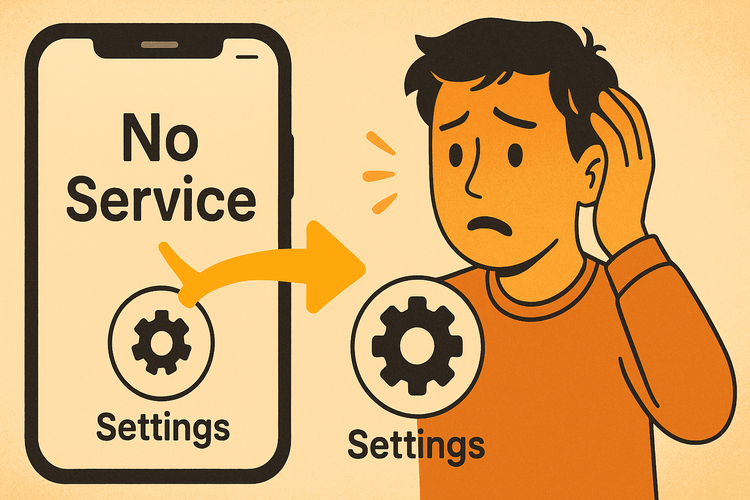
Лесното решение: Правилно конфигуриране на настройките за две SIM карти на вашия iPhone
За да накарате както основната си SIM карта, така и eSIM картата за пътуване да работят в хармония, просто трябва да им зададете ясни роли. Следвайте тези стъпки, за да разрешите проблема „няма услуга на основната SIM карта“.
Стъпка 1: Наименувайте своите клетъчни планове
Избягвайте объркване, като дадете ясни имена на вашите SIM карти. Отидете на Настройки > Клетъчни. Докоснете основната си SIM карта и я наименувайте „Основна“ или „Домашна“. След това докоснете вашата Yoho Mobile eSIM и я наименувайте „Пътуване“ или „Данни“.
Стъпка 2: Задайте основни роли
Сега кажете на вашия iPhone коя линия да използва за каква функция.
- Гласова линия по подразбиране: Задайте я на Основна. Това е ключово, за да сте сигурни, че можете да извършвате и получавате обаждания на обичайния си телефонен номер.
- iMessage и FaceTime: Запазете го на Основна, за да могат контактите ви да се свързват с вас както обикновено.
- Клетъчни данни: Задайте я на вашата eSIM за пътуване. Това казва на телефона ви да използва достъпния ви план за пътуване за всички дейности, свързани с интернет.
Стъпка 3: Златната настройка – изключете превключването на клетъчни данни
Това е най-критичната стъпка. В Настройки > Клетъчни > Клетъчни данни намерете превключвателя за Разрешаване на превключване на клетъчни данни и го ИЗКЛЮЧЕТЕ.
Това едно-единствено действие не позволява на вашия iPhone да се опитва да използва основната ви SIM карта за данни, като по този начин елиминира конфликта и поддържа и двете ви линии активни и стабилни.
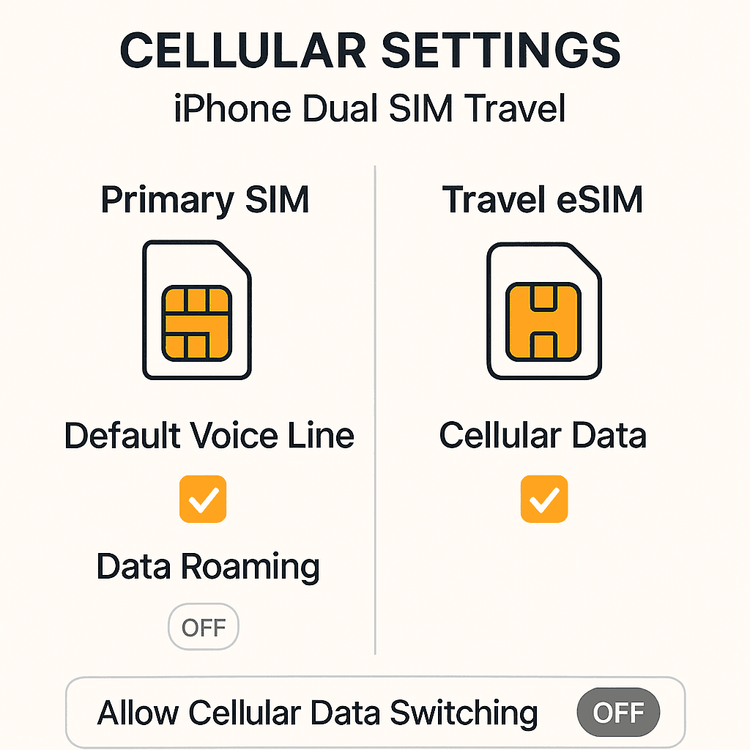
Бърз списък за отстраняване на проблеми за гладко изживяване с две SIM карти
Ако все още имате проблеми, преминете през този бърз списък:
- Клетъчни данни: Зададени ли са на вашата eSIM за пътуване?
- Гласова линия по подразбиране: Зададена ли е на вашата основна SIM карта?
- Роуминг на данни (Основна SIM): Изключен ли е?
- Разрешаване на превключване на клетъчни данни: Изключено ли е?
- Рестартирайте телефона си: Едно просто рестартиране след прилагане на новите настройки често може да разреши оставащи проблеми с мрежата.
Пътувайте по-интелигентно с Yoho Mobile
Навигирането в настройките на телефона е лесно, след като знаете триковете. Изборът на правилния доставчик на eSIM от самото начало прави цялото изживяване безпроблемно.
Yoho Mobile е създаден за безпроблемно пътуване. Нашият процес на инсталиране е изключително лесен, особено за потребителите на iOS. Няма нужда да сканирате QR код или ръчно да въвеждате кодове; след покупката просто докоснете бутона „Инсталирай“, за да започнете ръководената настройка, която отнема по-малко от минута.
Притеснявате ли се от неочаквани проблеми със свързаността? С Yoho Care никога не сте изоставени. Ние гарантираме, че ще останете свързани с резервна мрежа за основни услуги, дори ако изчерпите високоскоростните си данни.
Преди да пътувате, винаги е добра идея да потвърдите, че устройството ви е отключено и съвместимо. Проверете нашия изчерпателен списък със съвместими с eSIM устройства, за да сте сигурни.

Често задавани въпроси (ЧЗВ)
1. Мога ли все още да получавам обаждания и съобщения на основния си номер при активна eSIM за пътуване?
Да, абсолютно. Като следвате това ръководство и зададете вашата „Гласова линия по подразбиране“ на основната си SIM карта, ще продължите да получавате обаждания и SMS точно както у дома. Вашата eSIM за пътуване ще се грижи за всички мобилни данни. (Забележка: Проверете при вашия домашен оператор за евентуални такси за получаване на обаждания или съобщения в чужбина, тъй като политиките се различават.)
2. Как да запазя основния си номер активен, докато използвам eSIM за пътуване?
Просто се уверете, че „Включи тази линия“ е активирана за основната ви SIM карта в настройките за клетъчни данни и я задайте като ваша „Гласова линия по подразбиране“. Това я поддържа регистрирана в локалната мрежа за глас и SMS, без да използва скъпи данни в роуминг, както е обяснено в официалната документация за поддръжка на Apple.
3. Какво да направя, ако основната ми SIM карта все още показва „няма услуга“, след като съм изпълнил тези стъпки?
Първо, рестартирайте вашия iPhone. Ако проблемът продължава, отидете на Настройки > Клетъчни, докоснете вашата основна линия, изключете за момент превключвателя „Включи тази линия“ и след това го включете отново. Това ще я принуди да се пререгистрира в мрежата.
4. Специфичен ли е този проблем с две SIM карти на iPhone за определени марки eSIM?
Не, това е проблем с настройките на устройството, а не проблем с доставчика. Може да се случи с всяка eSIM за пътуване. Ключът е в правилната конфигурация на вашия iPhone. Като използвате доставчик като Yoho Mobile с ясни инструкции, като например нашето ръководство за как да инсталирате eSIM на iOS устройства, можете да предотвратите появата на проблема още от самото начало.
Заключение: Останете свързани, без стрес
Грешката „няма услуга на основната SIM карта“ може да бъде тревожна, но почти винаги е просто объркване в настройките на вашия iPhone. Като правилно зададете роли на вашите SIM карти и, най-важното, като деактивирате „Разрешаване на превключване на клетъчни данни“, можете да се насладите на най-доброто от двата свята: достъпни, високоскоростни данни по време на пътуванията си и активен основен номер за важни обаждания и съобщения.
Не позволявайте притесненията за свързаността да усложняват приключенията ви. Изследвайте света с увереност и лекотата на Yoho Mobile eSIM.
Разгледайте плановете за eSIM на Yoho Mobile за над 200 дестинации сега.
